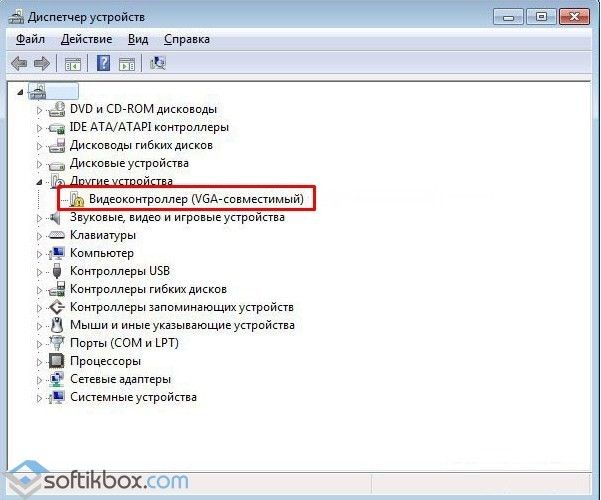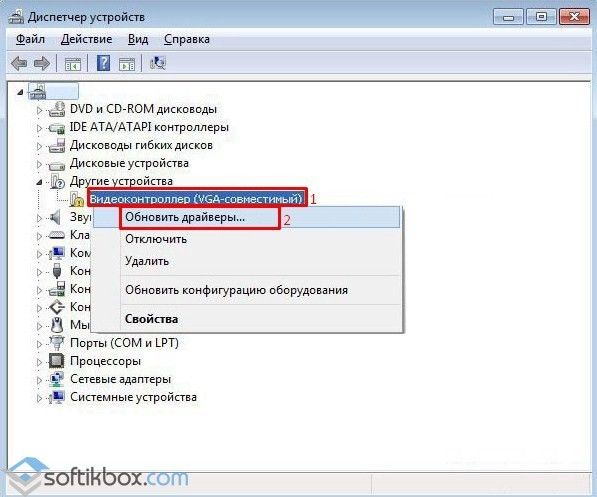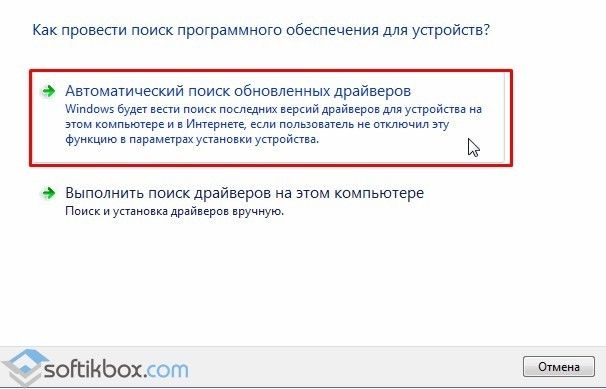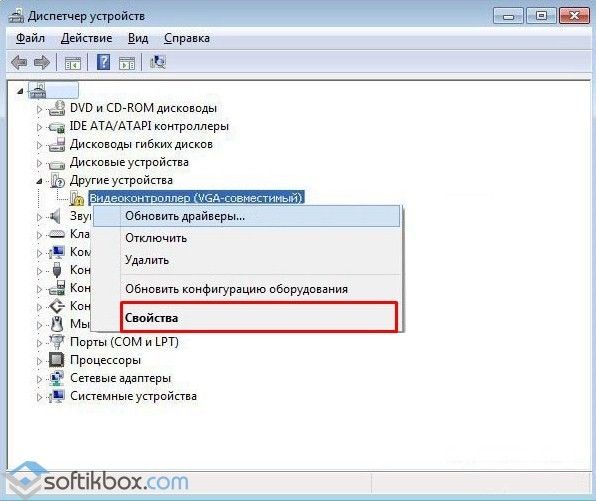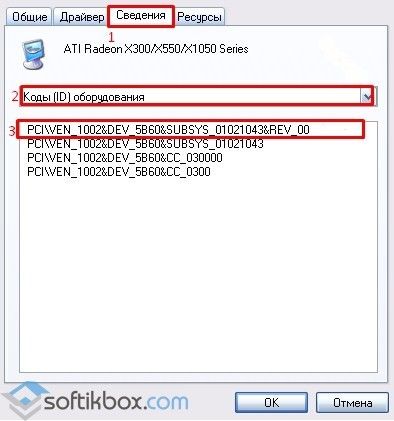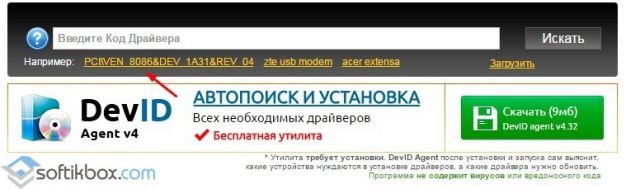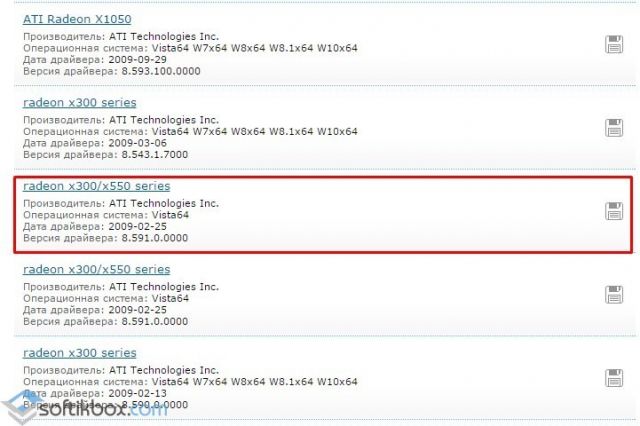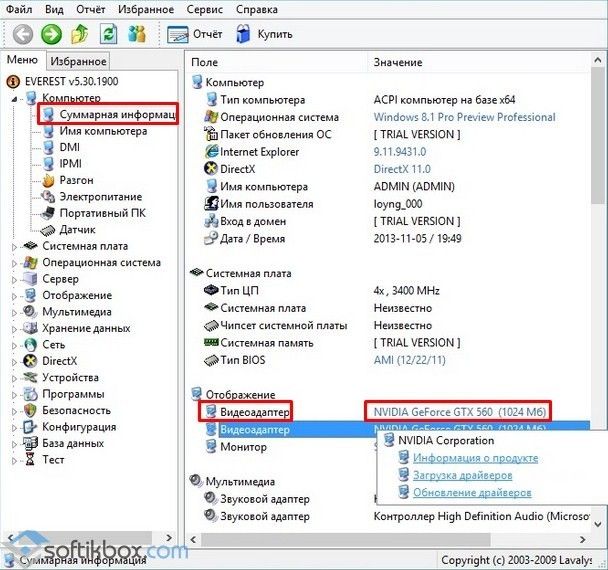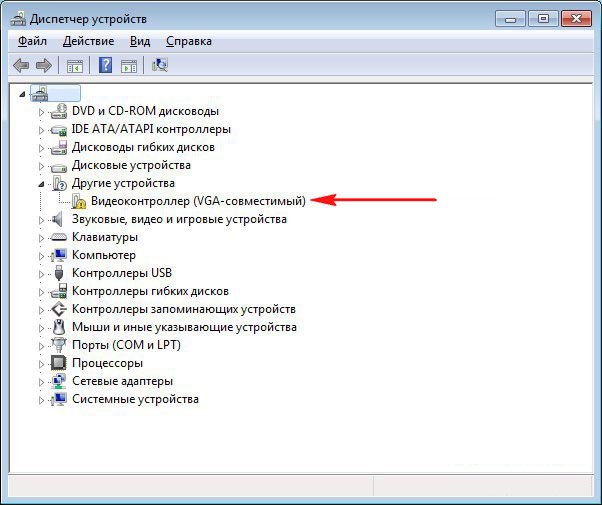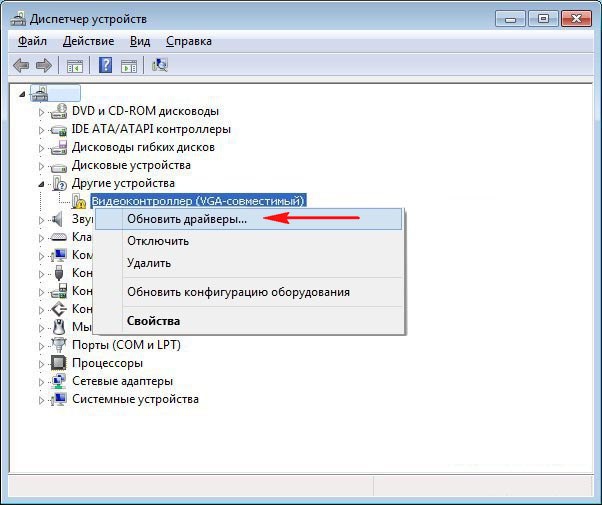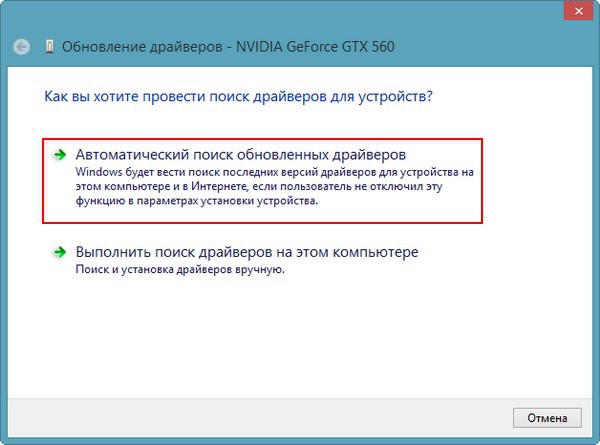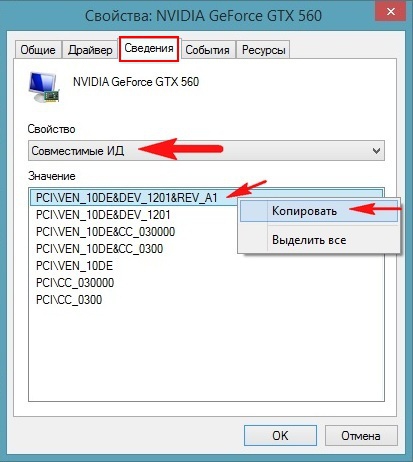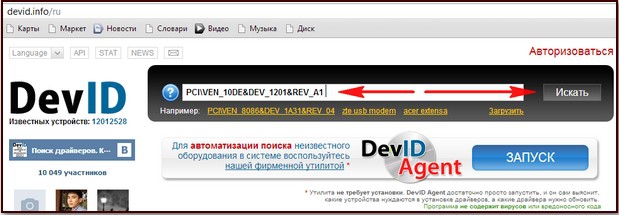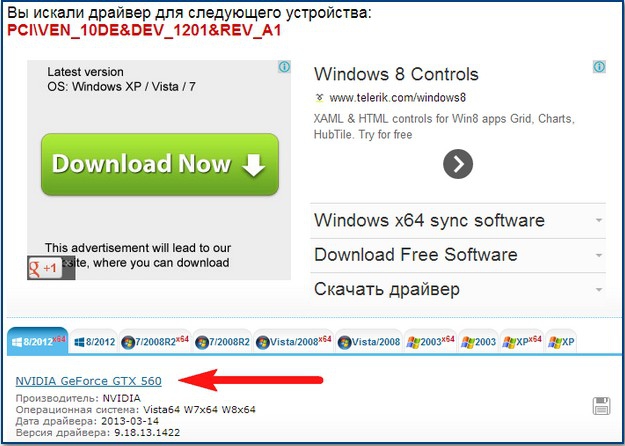30.12.2016
Просмотров: 88160
После переустановки новой операционной системы, особенно Windows XP, пользователь может столкнуться с ошибками, которые касаются корректности работы видеокарты. Проявляться такие ошибки могут в виде «вылета» игр, невозможности их установки, снижения качества воспроизведения графики. Дело в том, что в Диспетчере устройств Windows XP видеокарта может не отображаться. На её месте будет высвечиваться «Видеоконтроллер VGA совместимый». Это указывает на то, что драйвера к графическому ускорителю отсутствуют или используются стандартные. Из-за этого могут возникать различного рода неполадки.
Что такое Видеоконтроллер VGA совместимый?
Если после установки Windows XP в Диспетчере задач отображается уведомление «Видеоконтроллер VGA-совместимый» вместо стандартного обозначения видеокарты, это значит, что операционная система установила стандартный драйвер Microsoft. По каким-то причинам драйвер к видеокарте не подошел. Соответственно система может стабильно работать только при выполнении элементарных задач. При запуске игр или программ, которые будут нуждаться в возможностях видеокарты, Windows XP будет выдавать отказ в действиях.
Решить данную проблему можно несколькими способами.
Способ №1. Установка драйвера автоматически
- Жмём правой кнопкой мыши на значке видеоадаптера и выбираем «Обновить драйвер».
- Откроется новое окно. Выбираем «Автоматический поиск обновленных драйверов». Это если у вас был загружен драйвер, но во время инсталляции Windows не был установлен.
- После установки драйвера перезагружаем ПК.
Способ №2. Поиск в сети по ID
Если у вас нет коробки от видеокарты с диском с драйверами, стоит выполнить поиск драйверов по ID устройства. Для этого выполняем следующие действия:
- Нажимаем правой кнопкой мыши на видеоадаптере и выбираем «Свойства».
- Откроется новое окно. Переходим во вкладку «Сведения» и из выпадающего списка выбираем «ИД оборудования».
- Переходим на сайт по поиску бесплатных драйверов. В поисковую строку вводим ИД устройства. Обращаем внимание на подсказку, как правильно нужно искать ПО.
- Из списка выбираем нужный драйвер и выбираем загрузить.
После вновь запускаем обновление драйверов через Диспетчер устройств. Только выбираем поиск вручную и указываем директорию, в которой сохранён драйвер.
Способ №3. Программный способ
Если в Диспетчере устройств вместо видеокарты указан совместимый VGA видеоадаптер, то с помощью программы Everest можно узнать модель видеокарты и загрузить актуальные драйвера.
- Запускаем программу. Выбираем «Компьютер», «Суммарная информация», «Видеоадаптер». Далее кликаем «Обновление» или «Загрузка драйверов».
- После установки видеодрайвера стоит перезагрузить компьютер.
Также обновление видеодрайвера можно выполнить с помощью программы AIDA64.
На сегодняшний день многие обладают компьютерами с установленной операционной системой Windows или что-то подобное. Но, после смены системы у большинства возникают проблемы с установкой или обновлением драйверов. Конечно же, надобность в скачивании драйверов у некоторых отсутствует, требуется лишь их обновление.
После сноса старой системы и установки новой, можно заметить, что драйвера все установленные. Если вы являетесь любителем компьютерных игр, то после установки игры на новую систему, запуская ее можно заметить, что она вообще не открывается, или же сильно глючит. Это все из-за того, что драйвер видеокарты является неполноценным, и он требует обновления или же установки. Но для простого использования он подойдет.
Способы установки драйвера
Первый способ. Этот способ является одним из самых простых. Ведь он потребует только несколько минут. Во время покупки компьютера, к нему даются разные диски (драйвера), которые требуется установить для полноценной работы. Так вот, открываем коробку с драйверами и находим нужный, в нашем случае, это драйвер на видеокарту. (NVidia или другие). После запуска диска, потребуется лишь несколько минут для установки (время зависит от мощности компьютера), далее компьютер должен перезагрузится.
Второй способ. Этот способ немного потяжелей. Ведь у некоторых бывает такая ситуация, когда после смены виндовса пропадают все драйвера, в том числе и сетевой (драйвер на интернет). В таком случае этот способ не подойдет. Но, если сетевой драйвер присутствует, то нужно только обновить драйвера. Заходим в диспетчер устройств, нажимаем правой кнопкой на нужный драйвер, после чего нам открывается такое окошко:
Далее, требуется нажать «автоматический поиск обновленных драйверов»:
Все, если драйвер найдется, то остается только ждать. Это занимает не так уж и много времени.
Третий способ. Последний способ является самым актуальным. Ведь при установке с диска вы получите старую версию драйвера. При обновлении не всегда удается найти и установить самую стабильную и последнюю версию драйвера.
Пошаговая инструкция:
• В первую очередь требуется узнать модель и точное название своей видеокарты. Самый простой способ посмотреть название видеокарты – щелкните правой кнопкой мыши на «Видеоконтроллер VGA-совместимый», далее переходим в «Свойства», затем «Сведения», там будет некое описание. В нем смотрим «Совместимые ID оборудования». Его нужно скопировать.
• Самый простой сайт для скачивания драйвера – devid.info/ru. Заходим на него. В белое поле требуется вставить скопированный текст, после чего нажать на кнопку «Искать».
С помощью вышеуказанных действий можно не только посмотреть версию и название своей видеокарты, но еще и скачать его полностью бесплатно, после чего останется только установить, перезагрузить компьютер и полноценно использовать его функции.
Кроме этого, можно скачать видеоконтроллер vga-совместимый бесплатно с официального сайта, это также может занять не так уж и много времени. Удачного использования!
Вот мы и разобрали несколько способов как скачать требуемый драйвер видеокарты для своего компьютера. Надеюсь, что эта информация будет вам полезна. Полученные знание используйте любым способом. Как уже многие поняли, самым надежным способом является последний, то есть третий. Но, не всем, конечно же, удастся скачать нужный драйвер, ведь существуют разные операционные системы, где все по-другому.
Скачать видеоконтроллер VGA-совместимый бесплатно
Загрузить программу с официального сайта
Установщик драйверов:
В случае, когда вы не хотите тратить время на поиск нужного драйвера для вашего ПК,
к вашим услугам представлен автоматический установщик, который самостоятельно подберет
нужные и самые актуальные драйвера для всех устройств вашей системы.
Скачать Outbyte Drivers Installer вы можете перейдя по этой ссылке
Установить драйвера автоматически
Список драйверов:
Найдено драйверов для устройства «Video Controller (VGA Compatible)»: 5. Для загрузки необходимого драйвера, выберите его из списка ниже и перейдите по ссылке «Скачать». Пожалуйста, убедитесь в соответствии выбранной версии драйвера вашей операционной системе для обеспечения корректности его работы.
curl PHP extension is required to use this library! See http://php.net/manual/en/book.curl.php
Драйверы для Video Controller (VGA Compatible)
После переустановки операционной системы и восстановлении всех драйверов у многих пользователей возникают ошибки с видеокартой. Она как бы работает, изображения показывает, экран выглядит как обычно. Но проблемы начинаются при попытке просмотра видео или включении игр. Скорее всего, на нее был установлен видеоконтроллер vga совместимый.
Совместимый VGA адаптер – это базовое устройство, встроенное изначально в систему Windows XP. Он не дает особого качества или скорости, но с его помощью можно легко свершать базовые действия. В этом случае в диспетчере устройств можно обнаружить вот такое сообщение на месте обозначения вида видеокарты:
В самом списке устройств вы сможете увидеть желтый треугольник, который сообщает о том, что драйвера неустановленные.
Самый простой способ: используйте программы для автоматического обновления драйверов. Они сами определят необходимый драйвер, скачают и установят на компьютер.
Поскольку современные игры и многие сложные задачи будут выдавать ошибку, нужно ее исправлять. Важно найти нормальные драйвера, которые пойдут для компьютера и операционной системы. Первоначально, следует попробовать сделать это автоматически. Нажмите правой кнопкой на строке, выделенной красной стрелкой. Проследите за необходимыми действиями:
Если этот способ не подходит, можно использовать второй метод. Если у вас есть «родные драйвера», которые были вложены в коробку с купленной видеокартой, то смело вставляйте диск в привод и следуйте указанным там действиям. Но если прошло уже довольно много времени после покупки, драйвера могли устареть. Более логичным было бы зайти на официальный сайт разработчика видеокарты и скачать новую версию.
Для того, чтобы совершить скачивание нужных установочных файлов, нужно узнать серию видеокарты. Самый простой способ лежит через известный уже Видеоконтроллер VGA совместимый. Внимательно следим за последовательностью действий:
Эти данные нужно ввести в любой поисковой системе, и она найдет для вас самые лучшие результаты.
Есть так же специально разработанные программы, которые помогут определить серию видеокарты и правильно установить на нее драйвера.
После того, как вы произведете действия, указанные в одном из способов, то сможете увидеть, что данные в диспетчере устройств изменились и теперь там показана ваша видеокарта:
Теперь Вы в любой момент можете скачать видеоконтроллер vga совместимый для windows xp, даже если не знаете модель видеокарты, а вам срочно необходимо сделать какие-то действия на компьютере. А уже потом установить необходимые драйвера.
Читайте также

Установка драйверов – одна из главных процедур, которая должна быть сразу проведена после переустановки Windows. Сегодня мы рассмотрим ситуацию, когда в «Диспетчере устройств» вместо названия вашей видеокарты отображается «Видеоконтроллер (VGA-совместимый)». Ниже мы расскажем, как узнать модель видеокарты, чтобы скачать драйвера для Windows XP, Vista, 7 и 8.
Прежде всего, необходимо зайти в меню «Диспетчер устройств». Наберите сочетание горячих клавиш Win+R, чтобы запустить окно «Выполнить», а затем введите команду devmgmt.msc.
В открывшемся окне нас интересует пункт «Видеоадаптеры», который необходимо развернуть. Если на компьютере установлены драйвера видеокарты, то под этим пунктом вы увидите название установленной видеокарты.
Если же вместо наименования видеокарты отображается надпись «Стандартный VGA-адаптер», то на компьютере отсутствуют необходимые драйвера. Естественно, чтобы скачать нужные драйвера, необходимо знать, что за видеокарта установлена в компьютере. Сделать это проще всего с помощью ID адаптера.
Для этого кликните по VGA-адаптеру правой кнопкой мыши и во всплывшем контекстном меню откройте пункт «Свойства».
Следом перейдите во вкладку «Сведения» и в графе «Значение» скопируйте первую строку.
Теперь перейдите по этой ссылке и вставьте скопированный код драйвера и нажмите кнопку «Искать». В результатах сервис отобразит полное наименование вашей видеокарты.
Вооружившись полученной информацией, перейдите на сайт производителя видеокарты, где можно бесплатно скачать драйвера для вашей видеокарты.
Отблагодари меня, поделись ссылкой с друзьями в социальных сетях:
Читайте также
Оставить комментарий ВКонтакте
Специальное предложение. См. дополнительную информацию о Outbyte и unistall инструкции. Пожалуйста, просмотрите Outbyte EULA и Политика Конфиденциальности
Intel Video Controller (VGA Compatible)
Windows XP, XP 64-bit, Vista, Vista 64-bit, 7, 7 64-bit, 11, 10, 8, 8.1
Intel Video Controller (VGA Compatible) Windows для устройств собирались с сайтов официальных производителей и доверенных источников. Это программное обеспечение позволит вам исправить ошибки Intel Video Controller (VGA Compatible) или Intel Video Controller (VGA Compatible) и заставить ваши устройства работать. Здесь вы можете скачать все последние версии Intel Video Controller (VGA Compatible) драйверов для Windows-устройств с Windows 11, 10, 8.1, 8 и 7 (32-бит/64-бит). Все драйверы можно скачать бесплатно. Мы проверяем все файлы и тестируем их с помощью антивирусного программного обеспечения, так что скачать их можно на 100% безопасно. Получите последние WHQL сертифицированные драйверы, которые хорошо работают.
Эта страница доступна на других языках:
English |
Deutsch |
Español |
Italiano |
Français |
Indonesia |
Nederlands |
Nynorsk |
Português |
Українська |
Türkçe |
Malay |
Dansk |
Polski |
Română |
Suomi |
Svenska |
Tiếng việt |
Čeština |
العربية |
ไทย |
日本語 |
简体中文 |
한국어